Win10正版电脑重装系统教程(简明易懂的步骤,让您轻松升级)
随着时间的推移,我们的电脑可能会变得越来越慢,出现各种问题。这时候,重装系统是一种常见的解决方法。而Win10正版系统不仅具有稳定性和安全性,还提供了更多实用的功能和优化体验。本文将为大家提供一份简明易懂的教程,帮助您轻松完成Win10正版电脑重装系统。

一:备份重要文件和数据
在进行系统重装之前,首先需要备份重要文件和数据。您可以将它们复制到外部硬盘或使用云存储服务,确保数据不会丢失。
二:获取Win10正版安装镜像
从微软官方网站下载Win10正版安装镜像是获得最可靠和安全的方式。在下载过程中,请选择与您当前操作系统版本一致的Win10镜像。
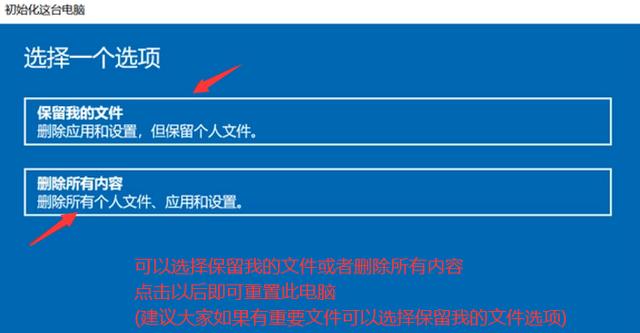
三:制作启动盘
制作一个启动盘可以帮助您在重装系统时更加方便。您可以使用U盘或者DVD来制作启动盘,并确保启动盘中包含了Win10安装镜像。
四:设置BIOS启动顺序
在重装系统之前,需要确保计算机的BIOS设置正确。进入BIOS设置,将启动顺序调整为从启动盘首先启动,以确保系统能够从启动盘中启动。
五:安装Win10正版系统
将启动盘插入计算机后,重新启动计算机。按照屏幕上的提示,选择语言、时间和货币格式,然后点击"安装"按钮。接下来,根据向导完成系统安装的过程。
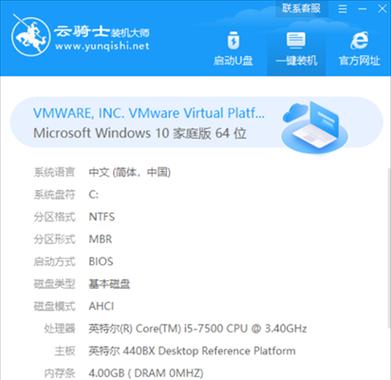
六:激活Win10正版系统
在系统安装完成后,您需要激活Win10正版系统。选择开始菜单中的“设置”,然后点击“更新和安全”,在“激活”选项卡中,点击“更改产品密钥”,输入您的Win10正版密钥,并按照提示完成激活过程。
七:安装驱动程序和更新
安装完系统后,您需要安装相应的驱动程序以确保硬件设备的正常运行。您可以通过设备管理器来安装缺失的驱动程序,并及时更新操作系统。
八:安装必备软件
根据个人需要和使用习惯,安装一些常用的必备软件是重装系统后的必要步骤。例如,浏览器、办公软件、杀毒软件等。
九:恢复个人文件和数据
在完成系统安装和必备软件的安装后,您可以将之前备份的个人文件和数据恢复回电脑。确保这些文件和数据都被安全地保存在恰当的位置。
十:优化系统设置
为了获得更好的系统性能和用户体验,您可以对Win10系统进行一些优化设置。例如,关闭不必要的启动项、清理垃圾文件、设定合适的电源计划等。
十一:激活WindowsDefender
Win10自带的WindowsDefender是一款功能强大的防病毒软件。确保在重装系统后激活并更新WindowsDefender,以保护您的计算机免受恶意软件的侵害。
十二:备份系统镜像
为了避免将来出现类似问题时再次进行繁琐的重装系统操作,您可以在系统设置完毕后,制作一个系统镜像备份,以便在需要时进行快速还原。
十三:更新系统补丁
及时更新系统补丁可以提高系统的安全性和稳定性。请确保在完成系统安装后,自动下载和安装最新的系统补丁。
十四:定期清理和维护
为了保持系统的良好运行状态,定期进行系统清理和维护是必要的。您可以定期清理垃圾文件、清理注册表、进行磁盘碎片整理等操作。
十五:重要数据备份与云存储
除了定期备份个人文件和数据外,将重要数据备份至云存储服务可以更好地保护您的数据安全,防止数据丢失的风险。
通过本教程,您可以轻松地完成Win10正版电脑重装系统的操作。记住备份重要文件和数据、获取正版安装镜像、制作启动盘、正确设置BIOS启动顺序、安装系统、激活系统、安装驱动程序和必备软件、恢复个人文件和数据、优化系统设置、激活WindowsDefender、备份系统镜像、更新系统补丁、定期清理和维护以及重要数据备份与云存储等步骤,您的电脑将重新焕发活力,为您带来更好的使用体验。


